
Danas ćemo razmotriti načine koji vam omogućuju da odbaci bankovnu karticu iz EPL IIDI.
Apple ID
Iako postoji web stranica za upravljanje Apple ID za upravljanje Apple ID, koji će vam omogućiti interakciju sa svim podacima na računu, to neće biti moguće odvrnite mapi: možete samo promijeniti način plaćanja. Možete potpuno odvezati karticu od dva načina: pomoću Apple uređaja i iTunes programa.Imajte na umu da untoing karticu i bez pričvršćivanje drugačiji način plaćanja, možete poslati isključivo besplatan sadržaj iz prodavnica.
Način 1: Koristite iTunes
Skoro svaki uređaj korisnik Apple ima iTunes program instaliran na računalu, što vam omogućava da postavite vezu između gadget i PC-a ili laptopa. Uz ovaj program, možete uređivati Apple ID i, posebno, odvezati kartu.
- Run Aytyuns. Na vrhu prozora, kliknite na dugme "račun" i pratite prelazak na odjeljak "View".
- Da biste nastavili, trebali navesti lozinku sa svog računa.
- Desno od stavke "Način plaćanja", kliknite na gumb "Uredi".
- Na ekranu će se prikazati opciju plaćanja za odabir opciju plaćanja u kojem možete odrediti novu karticu ili broj telefona (ako se plaćanje vrši iz bilansa), uočeno je da ne postoji "ne" stavka, što znači da na računu više neće biti vezan na račun jedan način plaćanja. Ove stavke treba izabrati.
- Da bi se promjene, kliknite na desnoj strani na dugme "Finish".
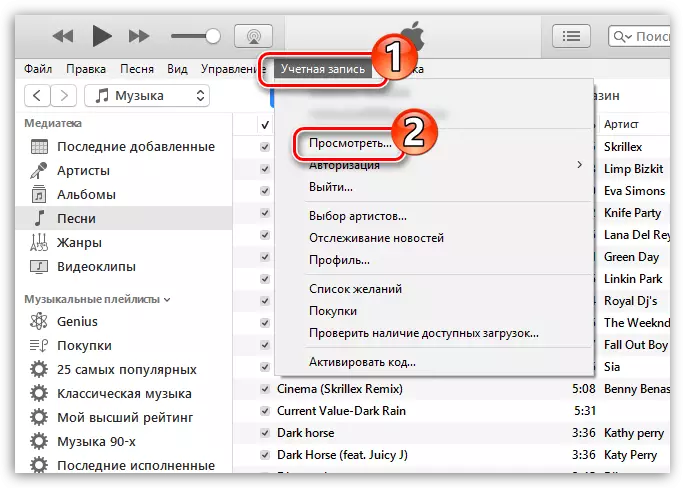
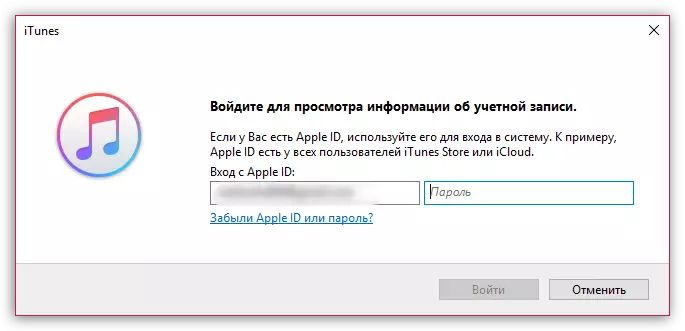
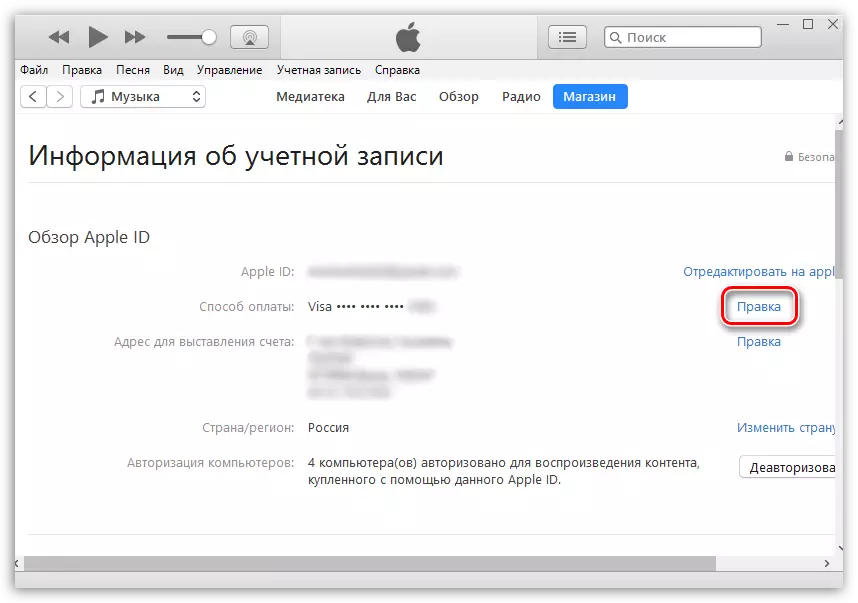
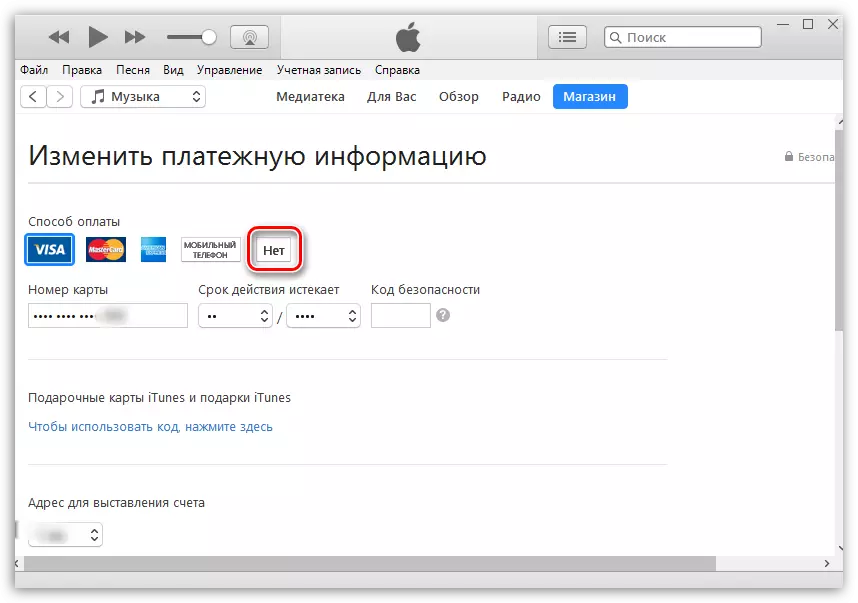
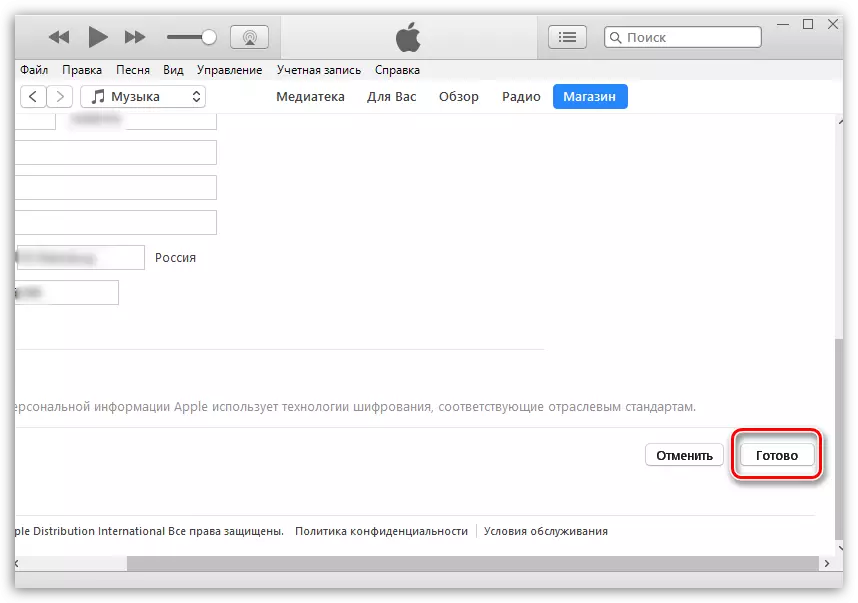
Metoda 2: Koristite iPhone, iPad ili iPod Touch
I, naravno, zadatak je lako da nastupa sa svojim Apple gadget.
- Pokrenuti aplikaciju App Store. U kartici "Kolekcija" na dnu donjeg dijela, dodirnite na EPL AIDI.
- U narednim dodatni meni, odaberite odjeljak "View Apple ID".
- Da biste nastavili, trebali navesti lozinku ili priložiti prst na Touch ID skenera.
- Otvorite odjeljku Informacije o plaćanju.
- U "Način plaćanja" blok, označite stavku "Ne" odvezati karticu. Da biste sačuvali promjene, kliknite na dugme "Finish".
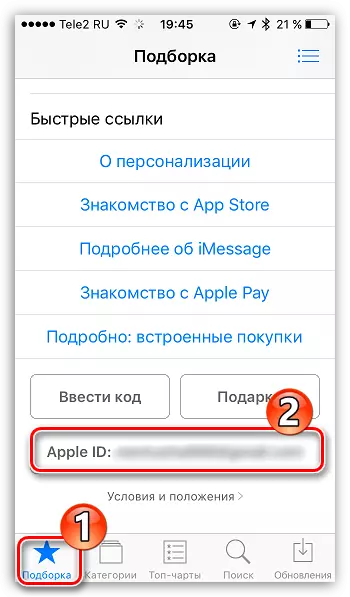
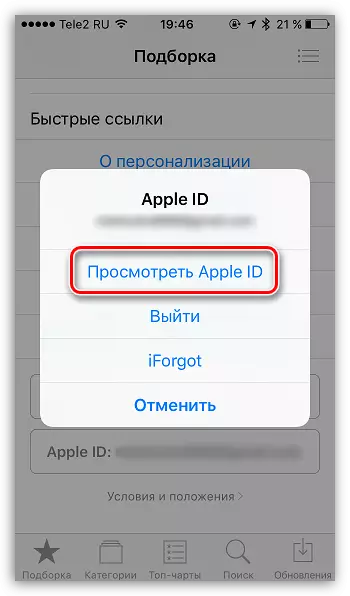
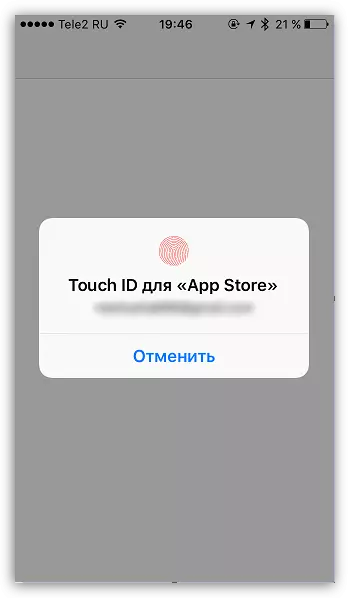
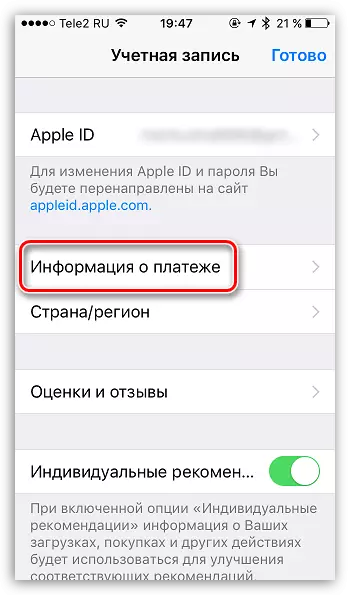
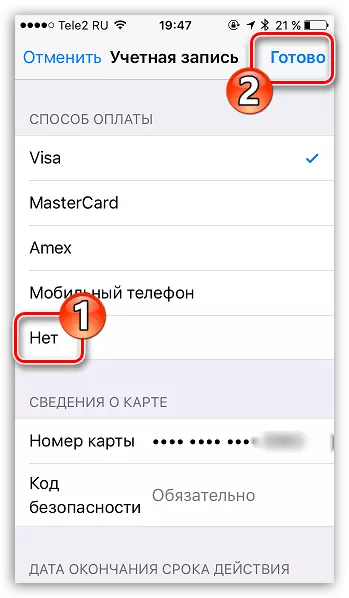
Do danas, to su sve metode koje omogućuju vam da obavite dislokacija bankovnu karticu iz Apple ID.
